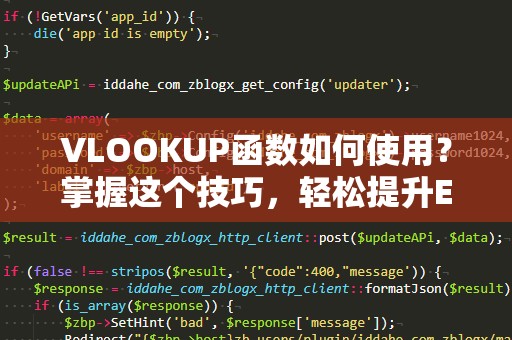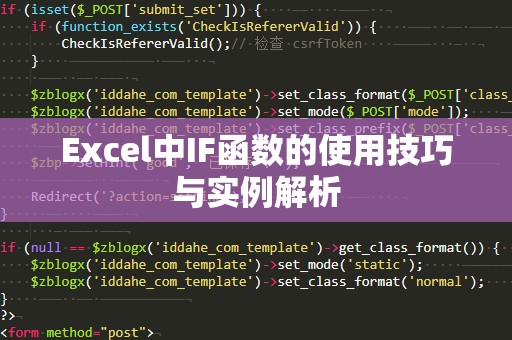在日常的工作中,Excel作为一种常用的数据处理工具,几乎是每个人都需要掌握的必备技能之一。而在众多Excel函数中,VLOOKUP函数(垂直查找)无疑是最为强大的工具之一。无论你是需要查找某一单元格的数据,还是根据某一条件找到相关的数值,VLOOKUP都能帮你高效完成。
什么是VLOOKUP函数?
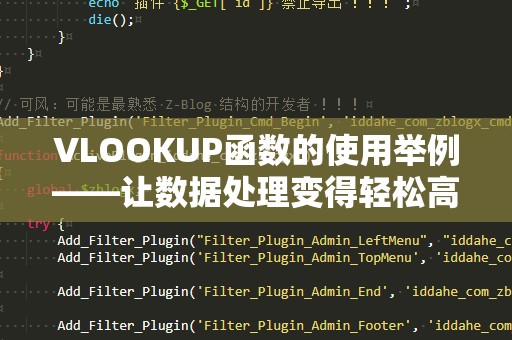
VLOOKUP(VerticalLookup)函数是一种在Excel表格中按行查找数据的工具。它的作用是根据一个给定的查询值,查找并返回匹配值所在行的指定列数据。通常,VLOOKUP函数用于查找某个数据列表中,指定项的相关信息,非常适合用于处理成百上千条数据的情况。
VLOOKUP函数的基本语法
VLOOKUP函数的基本语法如下:
=VLOOKUP(查找值,查找区域,列号,[匹配方式])
查找值(Lookup_value):你想要查找的数据,可以是一个单元格引用、数值或文本。
查找区域(Table_array):包含待查找数据的范围,这个区域必须包含查找值列。
列号(Colindexnum):指定查找到的匹配项所在区域的列号,返回值将位于该列。
匹配方式(Range_lookup):这是一个可选项,通常用TRUE表示近似匹配,FALSE表示精确匹配。
VLOOKUP的实际应用举例
我们将通过一个实际的例子,来展示如何高效地使用VLOOKUP函数。假设你在管理一个员工信息表,表中包含员工编号、姓名和工资等数据,你需要根据员工编号快速查找对应的姓名和工资信息。
示例一:查找员工姓名
假设你的员工信息表如下:
|员工编号|姓名|工资|
|---------|-------|-------|
|101|张三|5000|
|102|李四|6000|
|103|王五|7000|
|104|赵六|8000|
如果你想查找员工编号为102的员工姓名,只需要在某个单元格中使用以下公式:
=VLOOKUP(102,A2:C5,2,FALSE)
解释:公式中的102是查找值,表示你要查找员工编号为102的姓名;A2:C5是包含数据的区域,其中A列是员工编号,B列是员工姓名,C列是工资;2是列号,表示返回员工姓名的列;FALSE表示要求精确匹配。
输入后,返回值将是“李四”。
示例二:查找员工工资
同样地,如果你想查找员工编号为103的员工工资,只需将公式改成:
=VLOOKUP(103,A2:C5,3,FALSE)
解释:这次我们指定列号为3,表示查找并返回工资信息。因此,返回值将是“7000”。
通过这个简单的示例,我们可以看到VLOOKUP函数是如何帮助我们快速查找数据的。无论是查找员工姓名、工资,还是其他任何信息,只要你掌握了VLOOKUP的基本使用方法,就能轻松实现数据查找。
VLOOKUP函数的优势
提高工作效率:通过VLOOKUP函数,你可以快速查找大数据表中的相关信息,节省了手动查找的时间。
减少人工错误:VLOOKUP自动化了查找过程,避免了人工操作中的错误。
多样的应用场景:不仅适用于查找员工信息,还可以用于产品库存、销售数据、财务报表等众多领域,极大提高了数据处理效率。
进阶技巧:使用VLOOKUP函数的扩展功能
除了基本的查找功能,VLOOKUP函数还有一些进阶技巧,帮助你更灵活地应对不同的数据需求。
使用VLOOKUP进行模糊匹配
VLOOKUP不仅可以进行精确匹配,还可以进行模糊匹配。如果你设置Range_lookup为TRUE或省略该参数,VLOOKUP将默认进行近似匹配。此时,VLOOKUP将查找最接近查找值的数据,而不一定是完全匹配。
例如,如果你有如下的数据:
|产品编号|产品名称|价格|
|---------|---------|-------|
|1001|苹果|5.00|
|1002|香蕉|3.00|
|1003|橙子|4.50|
|1004|葡萄|6.00|
如果你要查找价格接近4的产品,可以使用以下公式:
=VLOOKUP(4,A2:C5,2,TRUE)
VLOOKUP会返回“橙子”,因为它的价格4.50最接近4。
使用VLOOKUP与其他函数结合
VLOOKUP函数还可以与其他Excel函数一起使用,发挥更强大的功能。例如,你可以将VLOOKUP和IF函数结合,进行条件判断和数据处理。
假设你要根据员工的工资进行分类,低于6000元的员工归为“低收入”,6000元到7000元的员工归为“中等收入”,高于7000元的员工归为“高收入”。你可以使用如下公式:
=IF(VLOOKUP(102,A2:C5,3,FALSE)<6000,"低收入",IF(VLOOKUP(102,A2:C5,3,FALSE)<=7000,"中等收入","高收入"))
这样,你就能根据员工编号查找到工资后,自动判断员工的收入水平,并进行分类。
跨工作表查找
VLOOKUP不仅可以在同一个工作表中查找数据,还可以跨工作表进行查找。如果你的数据分布在不同的工作表中,VLOOKUP同样可以为你提供帮助。
假设你的员工信息表位于工作表1,而工资表位于工作表2,你想查找工作表1中的员工姓名,并显示工作表2中的工资,你可以使用如下公式:
=VLOOKUP(A2,'工资表'!A2:C10,3,FALSE)
此公式将根据工作表1中的员工编号,在工作表2中查找相应的工资信息。
VLOOKUP函数的局限性与替代函数
虽然VLOOKUP函数非常强大,但它也有一定的局限性。例如,VLOOKUP只能从左向右查找数据,无法进行右向左查找。而对于需要多条件查找的复杂数据,VLOOKUP也可能显得力不从心。
为了解决这些问题,可以考虑使用其他Excel函数,如INDEX和MATCH函数的组合。使用INDEX和MATCH可以实现更灵活的查找,且能够突破VLOOKUP的限制,提供更多的选择。
总结
VLOOKUP函数是Excel中不可或缺的重要工具,它能够帮助你快速查找数据,提升工作效率,减少错误发生。在掌握了基本用法后,你可以尝试使用VLOOKUP的进阶技巧,结合其他函数,进一步提高数据处理能力。无论你是在进行数据分析、财务报表,还是日常的工作任务,VLOOKUP都能为你提供巨大的帮助。